如何设置台式电脑扬声器的音量(掌握简单方法调节台式电脑扬声器音量的技巧)
- 生活常识
- 2024-12-22
- 8
扬声器是台式电脑中重要的音频输出设备之一,但有时我们可能会遇到扬声器没有声音的情况。本文将介绍一些简单的方法来解决台式电脑扬声器没有声音的问题。
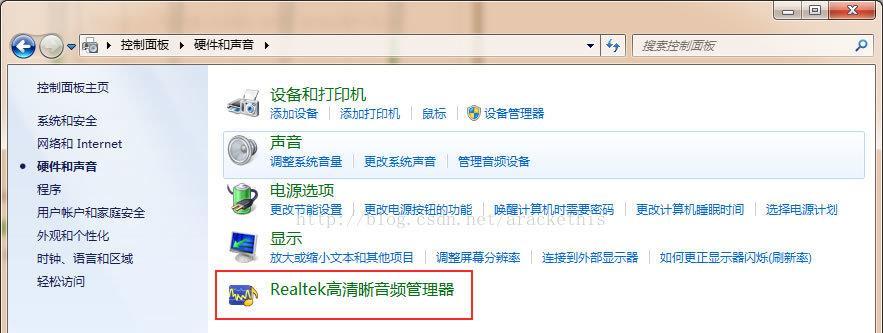
检查连接线是否插好
检查扬声器连接线是否牢固地插入到电脑的音频输出接口,确保连接线没有松动或断裂。
确认扬声器电源是否打开
检查扬声器的电源是否打开,并确保电源线正常连接到电源插座。
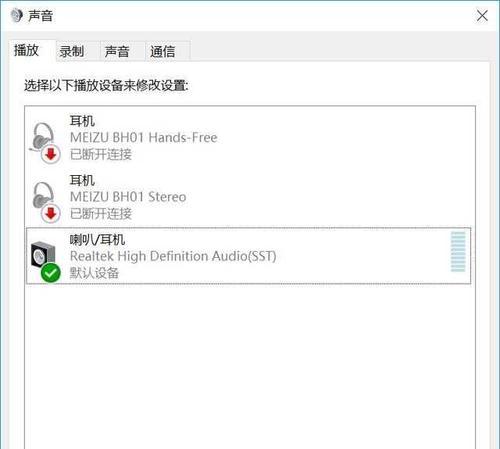
调节扬声器音量
通过旋转扬声器上的音量旋钮来调节音量大小,逆时针旋转可以降低音量,顺时针旋转可以增加音量。
检查电脑音量设置
点击电脑右下角的音量图标,确保音量调节滑块处于合适的位置,且未静音。
检查设备管理器中的音频驱动
打开设备管理器,展开“声音、视频和游戏控制器”选项,检查音频驱动程序是否正常工作,如有问题可以尝试更新驱动程序。
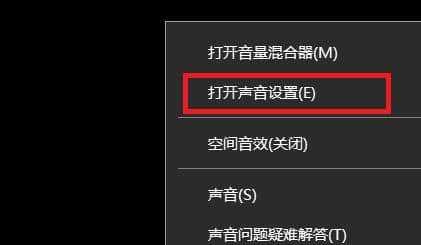
检查应用程序的音频设置
在音频播放应用程序中,例如音乐播放器或视频播放器,检查其音频设置是否正确配置,确保音量未被静音或过低。
检查Windows音频服务
按下Win+R键打开运行窗口,输入“services.msc”打开服务管理器,在列表中找到“Windows音频”服务,确认其状态为“正在运行”。
尝试重启电脑
有时电脑出现扬声器没有声音的问题可能是临时的故障,重启电脑后可以尝试再次调节扬声器音量。
使用其他扬声器或耳机进行测试
如果所有方法都无效,可以尝试连接其他扬声器或耳机到电脑上测试,以确定是扬声器本身的问题还是电脑的问题。
更新操作系统
更新电脑的操作系统到最新版本,可能会修复一些与音频相关的问题。
检查电脑防火墙设置
某些防火墙软件可能会阻止扬声器的正常工作,可以尝试关闭防火墙或者将相关设置调整为允许扬声器的音频传输。
检查扬声器线路是否损坏
检查扬声器线路是否有明显的损坏,如有断裂或破损的情况,可以尝试更换线路。
清理电脑内部灰尘
长时间使用的电脑可能会有灰尘积累,这些灰尘可能会影响扬声器的正常工作,可以清理电脑内部的灰尘。
联系专业技术支持
如果以上方法都无法解决问题,建议联系厂家或专业技术支持,寻求进一步的帮助和解决方案。
通过检查连接线、确认电源、调节音量、检查设置、更新驱动等方法,我们可以解决台式电脑扬声器没有声音的问题。如果问题依然存在,可以尝试其他扬声器或耳机进行测试,或者联系专业技术支持获取更多帮助。记住,保持耐心和细心是解决问题的关键。
版权声明:本文内容由互联网用户自发贡献,该文观点仅代表作者本人。本站仅提供信息存储空间服务,不拥有所有权,不承担相关法律责任。如发现本站有涉嫌抄袭侵权/违法违规的内容, 请发送邮件至 3561739510@qq.com 举报,一经查实,本站将立刻删除。